Neue Anwendung erstellen
Während der Erstellung der neuen Anwendung legen Sie das Start- und Endjahr für die Anwendung fest und wählen die Standardanwendungswährung aus. Danach wählen Sie die Funktionen aus, die Sie aktivieren möchten.
Als Teil der Erstellung der Anwendung werden die folgenden erforderlichen Funktionen automatisch angewendet:
- Eingabe von Daten aus mehreren Quellen verfolgen - Zusätzliche Daten und verwaltete Daten
- Intercompany - Intercompany-Daten und Intercompany-Eliminierung verfolgen
- Reportingstandard - Multi-GAAP-Reporting
Sie können die folgenden zusätzlichen Funktionen aktivieren:
- Wählen Sie IFRS aus, um nicht anerkannte latente Steuern (DTNR) zu berechnen, und dokumentieren Sie den konsolidierten effektiven Steuersatz (CETR) in einem IFRS-Format.
- CbCR (CbC-Dateneingabetabellen, -Übersichtstabelle und -Veranlagungsbericht) zur Berechnung von Analysen, um das Risiko von Strategien zur Verrechnungspreisfindung zu bewerten.
- Interimsrückstellung zum Aktivieren der Interimsrückstellung, um die Steuerrückstellung monatlich oder vierteljährlich anhand des jährlichen geschätzten effektiven Steuersatzes (AEETR) plus einmalige Steuerbeträge zu berechnen.
- Gewichteter Durchschnitt, um den gewichteten Durchschnitt zum Berechnen der durchschnittlichen Fremdwährungsumrechnung für das Gesamtbetriebsergebnis für jede Basisentity oder übergeordnete Entity zu aktivieren.
- Anteilsmanagement ermöglicht die Zuweisung von Anteilsprozentsätzen und Konsolidierungsmethoden zu den einzelnen Kombinationen aus übergeordneter und untergeordneter Entity für jede Kombination aus Scenario-, Year- und Period-Dimension.
Hinweis:
Wenn Sie beim Erstellen der Anwendung eine optionale Funktion nicht auswählen und es sich später anders überlegen, können Sie die Funktion auch nach dem Erstellen der Anwendung aktivieren. Nachdem Sie eine Funktion aktiviert haben, können Sie sie nicht mehr deaktivieren. Beachten Sie, dass die Option Steuerzuständigkeit mit dynamischer Berechnung nur im Fenster "Funktionen aktivieren" aktiviert werden kann. Informationen hierzu finden Sie unter Anwendungsfunktionen aktivieren.In diesem Video erhalten Sie einen Überblick zum Erstellen einer Anwendung: ![]() Tax Reporting-Anwendung in Oracle Tax Reporting Cloud erstellen
Tax Reporting-Anwendung in Oracle Tax Reporting Cloud erstellen
So erstellen Sie eine neue Anwendung:
- Melden Sie sich mit der für die Instanz angegebenen URL bei Tax Reporting als Systemadministrator an.
- Wählen Sie im Fenster "Tax Reporting" unter Neue Anwendung erstellen die Option Starten aus.
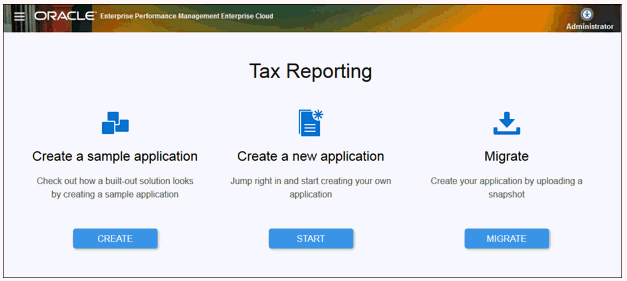
- Geben Sie auf der Seite Anwendung erstellen: Allgemein einen Namen und eine Beschreibung für die neue Anwendung ein, und klicken Sie auf Weiter.
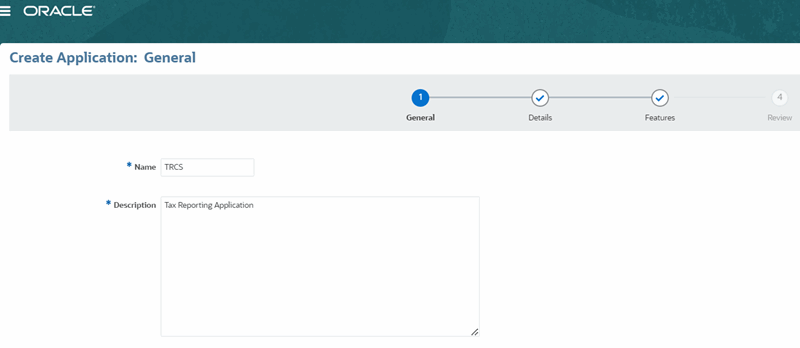
- Führen Sie auf der Seite Anwendung erstellen: Details die folgenden Schritte aus:
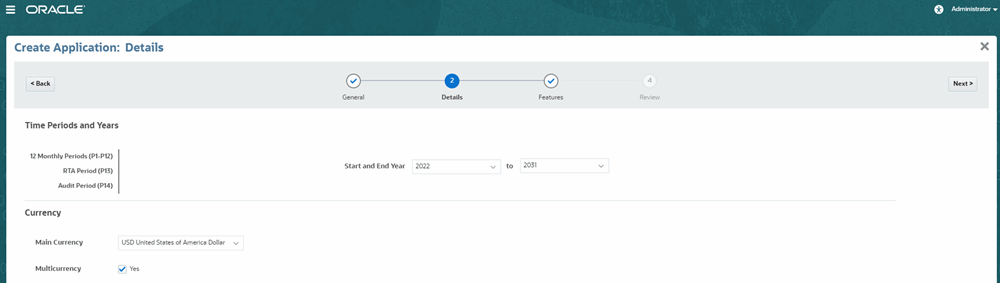
- Prüfen Sie unter Zeitperioden und Jahre die Zeitperioden, die in die Anwendung aufgenommen werden:
- 12 monatliche Perioden (P1-P12)
- Standardoption Periode (P13) für Anpassung an Vorjahr - Anpassung an Vorjahr
- Standardoption Auditperiode (P14)
Diese Werte können nicht geändert werden.
- Wählen Sie im Feld Start- und Endjahr den erforderlichen Bereich aus.
- Wählen Sie unter Währung die Hauptwährung für das Reporting in der Anwendung aus.
- Standardmäßig ist die Option Mehrfachwährung ausgewählt. Deaktivieren Sie das Kontrollkästchen Ja, wenn Sie nicht vorhaben, mehrere Währungen zu verwenden.
Hinweis:
Mehrfachwährungen können nicht mehr geändert werden, nachdem die Anwendung erstellt wurde. - Klicken Sie auf Weiter.
- Prüfen Sie unter Zeitperioden und Jahre die Zeitperioden, die in die Anwendung aufgenommen werden:
- Klicken Sie unter Anwendung erstellen: Funktionen auf Aktivieren für jede der optionalen Funktionen, die Sie mit der Anwendung verwenden möchten. Informationen hierzu finden Sie unter: Anwendungsfunktionen aktivieren
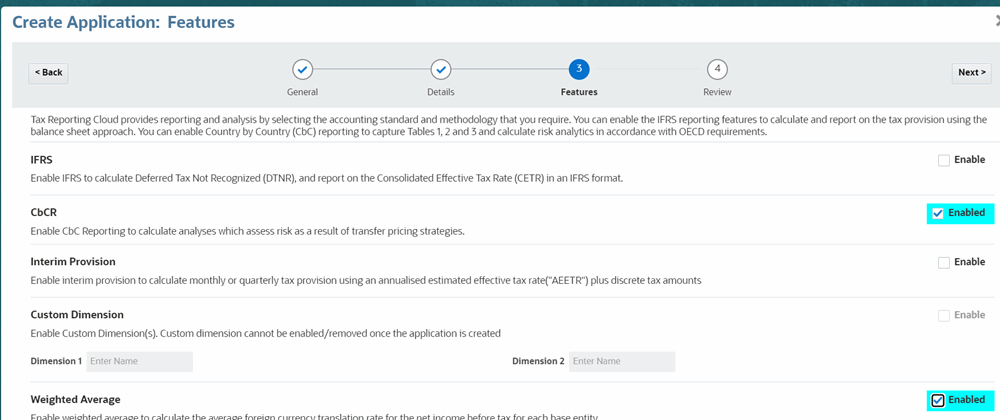
- Klicken Sie auf Weiter.
- Prüfen Sie auf der Seite Anwendung erstellen: Prüfen alle Einträge für die Anwendungsstruktur und -funktionen. Unter Funktionen werden die erforderlichen Funktionen angezeigt. IFRS, CbCR, Interimsrückstellung, Gewichteter Durchschnitt, Anteilsmanagement und andere Funktionen werden nur angezeigt, wenn diese Optionen ausgewählt wurden.
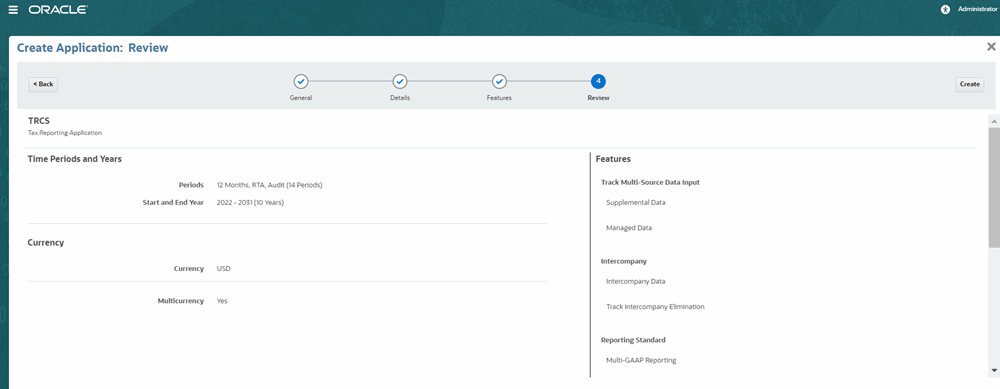
- Wenn alles korrekt ist, klicken Sie auf Erstellen.
Der Anwendungserstellungsprozess wird initiiert. Dies wird einige Minuten in Anspruch nehmen. Schließen Sie daher das Browserfenster erst, wenn die Nachricht zum Anwendungserstellungsstatus angezeigt wird.
Diese Anwendung wird mit den Standarddimensionen und Metadaten basierend auf den Optionen erstellt, die bei der Erstellung ausgewählt wurden.
Hinweis:
Sie können auch Custom-Dimensionen entsprechend den Anforderungen Ihrer Anwendung nur beim Erstellen einer neuen Anwendung erstellen. Informationen hierzu finden Sie unter Custom-Dimensionen hinzufügen (nur Hybridmodus). - Klicken Sie in der Abschlussmeldung auf OK.
Auf der Homepage können Sie mit der Erstellung Ihrer eigenen Anwendung beginnen.